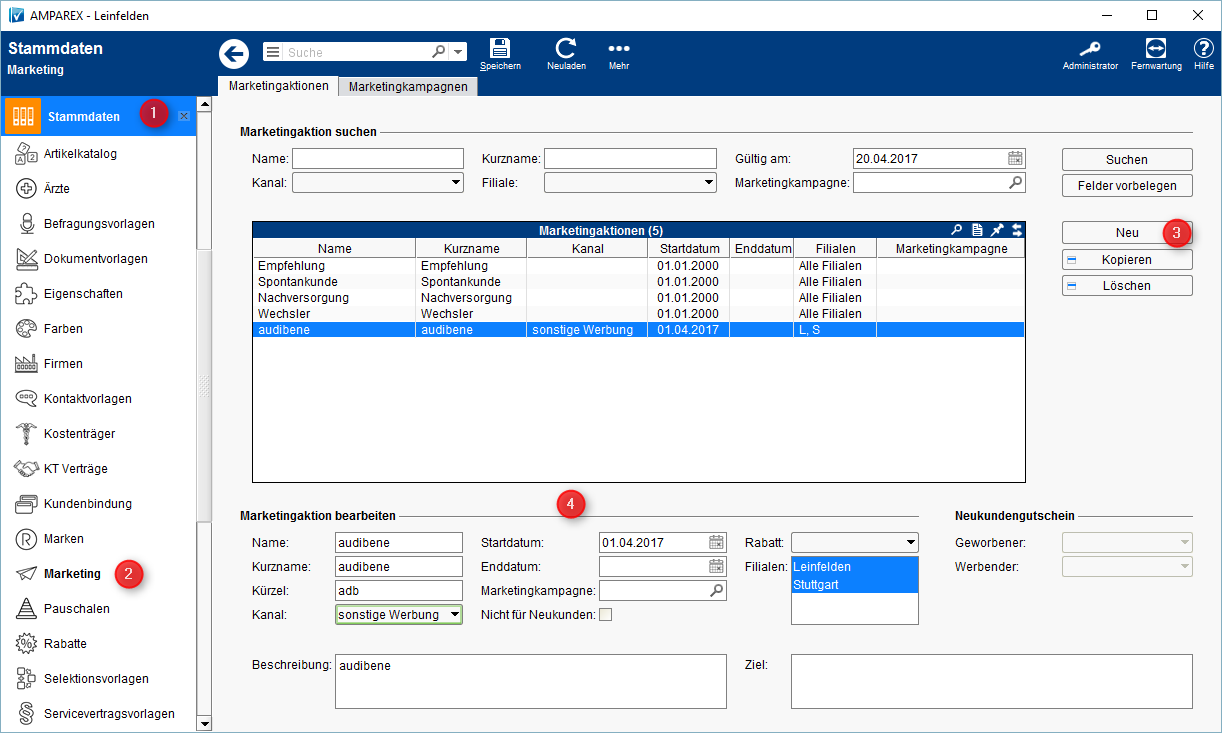Schritt für Schritt
Sind Sie ein Hörgeräte Partner der audibene GmbH (www.audibene.de) und Sie möchten die Abläufe in AMPAREX abgebildet haben, müssen nachfolgende Punkte einmalig in Ihrer AMPAREX Anwendung eingerichtet werden. Diese können Sie gerne selber wie beschrieben einrichten oder melden Sie sich dazu bei einem AMPAREX Support Mitarbeiter. Dieser hilf Ihnen gerne bei der Einrichtung.
| Warnung | ||
|---|---|---|
| ||
Sollten Sie selber die nachfolgenden Schritte vornehmen, achten Sie bitte darauf, dass diese KOMPLETT und VOLLSTÄNDIG wie angegeben eingerichtet werden! |
| Hinweis | ||
|---|---|---|
| ||
Die audibene GmbH hat den Ablauf seit 2017 etwas geändert. Dabei wurden die Abläufe in AMPAREX angepasst. Die Nachfolgenden Punkte müssen nicht erneut angelegt aber dennoch auf Ihre Richtigkeit überprüft bzw. angepasst werden. |
| Tipp | ||
|---|---|---|
| ||
Über den von AMPAREX bereitgestellten Online Terminplaner kann z. B. die audibene GmbH Online Termine für den Akustiker eintragen - siehe auch → Online Terminplaner (Übersicht) |
Nachfolgendes Artikel-Set wird benötigt, dass bestimmte Artikel automatisch in das Angebot (Rechnung) an die audibene GmbH eingefügt werden. Wählen Sie in den Stammdaten (1) >> Eigenschaften (2) den Eintrag "Artikel-Set" (3) aus und fügen dort per "Neu" (4) einen neuen Anzeigewert "AuBe" (5) hinzu.
Marketingaktion (optional)
Falls gewünscht bzw. wenn Sie aktiv mit den Marketingmodul arbeiten, können Sie eine audibene Marketingaktion in den Stammdaten (1) >> Marketing (2) per "Neu" (3) mit nachfolgenden Angaben (4) anlegen. Nachfolgende Marketingaktion dient für Ihre Statistiken bzw. um audibene Kunden zu selektieren
Arbeiten Sie aktiv mit dem Marketingmodul von AMPAREX, können Sie (optional) eine audibene Marketingaktion anlegen. Wird ein Kunde dieser audibene Marketingaktion zugewiesen, können diese Kunden für eine Auswertung selektiert und z. B. angeschrieben werden. Dabei wird die Marketingaktion zur Auswahl angezeigt, wenn ein Neukunde angelegt wird.
Wählen Sie dann die erstelle Aktion aus.Wechseln Sie in die
|
Ändern Sie den Namen der Vorlage z. B. in "Neuversorgung audibene" (1). Der Name dient zur eindeutigen Bezeichnung. Über diesen finden Sie den Vorgang in den Stammdaten >> Vorgangsvorlagen wieder. Tragen Sie ein Kürzel ein (2) z. B. ADB - für audibene (2). Stellen Sie den Vorgangs-Typ auf Sonstiges um (3). Tragen Sie in der Beschreibung z. B. "Neuversorgung audibene" (4) ein. Entfernen Sie den Haken zur Standardvorlage und setzten diesen bei "Für freie Auswahl zulassen" (5). Im Feld "Artikel-Set" (6) geben Sie den Namen des zuvor erstellten Artikel-Sets "AuBe". Der "Schaltflächen Name" lautet z. B. "audibene" (7). Dieser taucht zur Auswahl in den Vorgängen beim Kunden auf. In der Auswahl der Vertragspreisliste (8) wählen Sie "Hörgeräteversorung" aus. Stellen Sie unter dem Reiter 'Dokumente' ein, dass die Suche nach Vertragsdokumenten mit dem Vorgangstyp 'HG Versorgung' erfolgen soll.
Legen Sie dazu noch nachfolgende Vorgangsschritte in dem oben angepassten Vorgang an:
|
Siehe auch ...
| Anzeige untergeordneter Seiten | ||
|---|---|---|
|
Vertragspreisliste für die Dienstleitungspauschale
Sollte die audibene Vertragspreisliste nicht automatisch per Vertragsabgleich bei Ihnen eingespielt worden sein, legen Sie diesen in den Stammdaten (1) >> Vertragspreislisten (2) >> per Anlegen (3) an. Als Name verwenden Sie "audibene" (4). Der Listen-Typ "Hörgeräteversorgung" (5) und im Feld "Kind/Erw." (6) wählen Sie den Eintrag "Erw. und Kinder" aus. Per "Neu" (7) legen Sie einen neuen Eintrag an. Im Feld "Beschreibung" (8) tragen Sie den Namen "Dienstleistungspauschale" mit der Einheit "Prozent" (9) und dem Tarif "100" (10) ein.
Kostenträgervertrag
Sollte der audibene Kostenträgervertrag nicht automatisch per Vertragsabgleich bei Ihnen eingespielt worden sein, legen Sie diesen in den Stammdaten (1) >> KT Verträge (2) >> per Anlegen (3) an. Als Name verwenden Sie "audibene" (4). Der Vertrag ist ab 01.01.2017 gültig (5) und der Anwendungstyp ist "Hörakustik" (6). Im Feld "Bundesland wählen Sie "alle Länder" (7) aus. Im Feld "Verwende" (8) wählen Sie das "Lieferdatum" aus. Per "Neu" (9) wählen Sie die audibene Vertragspreisliste aus.
audibene als Kostenträger
Legen Sie die audibene GmbH als Kostenträger in den Stammdaten (1) >> Kostenträger (2) an>> Anlegen (3). Geben Sie die Daten wie folgt in die entsprechenden Felder ein. Die Adresse wird über den Reiter "Adressen" als Typ "Geschäftsstelle" hinterlegt.
audibene als Hersteller
Legen Sie die audibene GmbH als Firma für Umsatzauswertungen in den Stammdaten >> Firma >> Anlegen >> an.
| Info | ||
|---|---|---|
| ||
Optional können Sie über den Reiter "Adresse" weitere Firmenangaben hinterlegen. Diese werde aber für die reine Umsatzstatistik bzw. für eine weitere Verwendung nicht benötigt. |
Legen Sie drei neue Artikel (Anpasspauchale (audibene), Reparaturpauschale (audibene) und Otoplastik (audibene) (3) im Artikelkatalog (2) der Stammdaten (1) an um an die audibene GmbH Ihre Leistungen und ggf. eine Otoplastik(en) später in Rechnung stellen zu können bzw. die Gutschrift zu erfassen. Die Beträge welche Sie der audibene GmbH in Rechnung stellen, entnehmen Sie Ihrer Vereinbarung mit der audibene GmbH. Im Reiter "Lagerverwaltung" (4) der jeweiligen Artikel wählen Sie als Art der Lagerverwaltung "keine" aus. Im Reiter "Verkaufspreis" (5) können Sie ggf. die abzurechnende Pauschale für den jeweiligen Artikel fest hinterlegen (optional). Als Hersteller (6) tragen sie die "audibene GmbH" ein. Der Artikel-Typ ist "Abrechnung" (7) und per "Neu" (8) fügen Sie das Artikel-Set mit dem Wert "AuBe" (9) hinzu.